Artikelverzeichnis
Vorwort
Superset ist eine „moderne BI (Business Intelligence)-Webanwendung auf Unternehmensebene“, die von einem bekannten chinesischen Technologieunternehmen als Open-Source-Lösung bereitgestellt wird. Sie bietet einfache Datenabfrage- und Visualisierungslösungen für die Datenanalyse durch die Erstellung und gemeinsame Nutzung von Dashboards. Superset verfügt über leistungsstarke Funktionen in der Datenverarbeitung und -visualisierung, die den Datenanalyseanforderungen auf Unternehmensebene gerecht werden und Benutzern intuitive und flexible Methoden zur Datenexploration und -anzeige bieten können. Mit Superset können Benutzer auf einfache Weise wertvolle Informationen aus riesigen Datenmengen extrahieren, um Unternehmen dabei zu helfen, fundiertere Entscheidungen zu treffen. Darüber hinaus kann die Teamzusammenarbeit zur Datenanalyse mit gängigen inländischen Intranet-Penetrationstools kombiniert werden, um einen Echtzeit-Fernzugriff auf Daten aus dem öffentlichen Netzwerk zu erreichen.
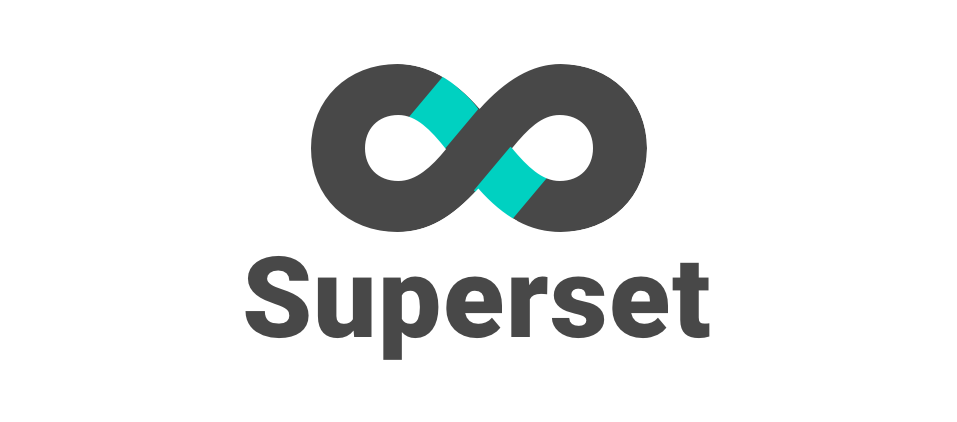
1. Stellen Sie Apache Superset mit Docker bereit
Stellen Sie Apache Superset in Docker mit Docker Compose bereit
Hinweis: Die Bereitstellungsschritte folgen den Anweisungen auf der offiziellen Superset-Website.
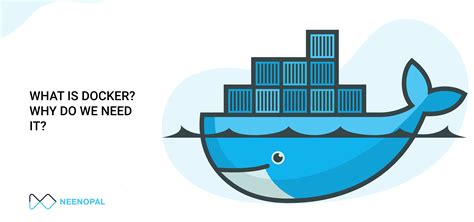
1.1 Der erste Schritt besteht darin, Docker und Docker Compose zu installieren
Hier entscheiden Sie sich dafür, das RPM-Paket manuell herunterzuladen und es dann mit yum install *.rpm zu installieren.
Download-Adresse: https://download.docker.com/linux/centos/7/x86_64/stable/Packages/
Hinweis: Bitte wählen Sie Ihr entsprechendes System aus – siehe diese Seite https://docs.docker.com/engine/install/.
Laden Sie das RPM-Paket wie folgt herunter:
containerd.io-1.6.18-3.1.el7.x86_64.rpm
docker-ce-cli-23.0.1-1.el7.x86_64.rpm
docker-scan-plugin-0.23.0-1.el7.x86_64.rpm
docker-buildx-plugin-0.10.2-1.el7.x86_64.rpm
docker -ce-rootless-extras-23.0.1-1.el7.x86_64.rpm
docker-ce-23.0.1-1.el7.x86_64.rpm
docker-compose-plugin-2.16.0-1.el7.x86_64.rpm
Laden Sie diese Pakete manuell auf das Centos-System hoch. Beispiel:
Ich lade diese Pakete in /opt/dockerpackagedas Verzeichnis hoch
und führe yum install /opt/dockerpackage/*.rpmsie dann aus.
此时,安装docker与docker compose完成。
注意:你这台电脑最好有网,应该会有些依赖项需要安装。
这里列出这些依赖项,如果你没网,那几麻烦了,要自己去找对应版本下载。
audit-libs-python x86_64 2.8.5-4.el7 base 76 k
checkpolicy x86_64 2.5-8.el7 base 295 k
container-selinux noarch 2:2.119.2-1.911c772.el7_8 extras 40 k
fuse-overlayfs x86_64 0.7.2-6.el7_8 extras 54 k
fuse3-libs x86_64 3.6.1-4.el7 extras 82 k
libcgroup x86_64 0.41-21.el7 base 66 k
libsemanage-python x86_64 2.5-14.el7 base 113 k
policycoreutils-python x86_64 2.5-34.el7 base 457 k
python-IPy noarch 0.75-6.el7 base 32 k
setools-libs x86_64 3.3.8-4.el7 base 620 k
slirp4netns x86_64 0.4.3-4.el7_8 extras 81 k
Überprüfen Sie, ob Docker hier installiert ist.
Starten Sie Docker: sudo systemctl start docker
Ziehen Sie eine Hallo-Welt und führen Sie sie aus, um zu sehen: sudo docker run hello-world
Wenn Sie Hello von Docker sehen, bedeutet dies, dass es in Ordnung ist.
Hinweis: Das Hallo-Welt-Bild hier wird aus dem Lager abgerufen. Wenn kein Internet vorhanden ist, müssen Sie zum Dockerhub gehen, um dieses Bild herunterzuladen.
1.2 Klonen Sie den Superset-Code lokal und starten Sie ihn mit Docker Compose
Hier ist es nicht erforderlich, den Befehl „git clone“ zu verwenden. Laden Sie einfach das ZIP-Paket herunter und entpacken Sie es.
Öffnen Sie die Webseite https://github.com/apache/superset im Browser und laden Sie die ZIP-Datei herunter.
Laden Sie das heruntergeladene ZIP-Paket (superset-master.zip) in /opt/supersetdas Verzeichnis hoch. Sie müssen es selbst erstellen. Zum Entpacken und Abrufen des Superset-Master-Ordners
verwendenunzip superset-master.zip
Wenn cd superset-master-Sie den Standardbenutzernamen und das Standardkennwort ändern möchten, lesen Sie bitte Schritt 3, bevor Sie fortfahren.
Die Ausführung docker compose -f docker-compose-non-dev.yml pull
dieses Vorgangs dauert mehrere Minuten
Nachdem der vorherige Schritt abgeschlossen ist, führen Sie docker compose -f docker-compose-non-dev.yml up
„Warten Sie, bis die Konsolenausgabe langsamer wird“ aus und der Vorgang ist abgeschlossen.
Öffnen Sie zu diesem Zeitpunkt den Browser und geben Sie http://IP:8088/ oder localhost:8088 ein, um sich anzumelden.
Der Standardbenutzername und das Standardkennwort lauten admin
Rufen Sie die Superset-Anmeldeschnittstelle auf
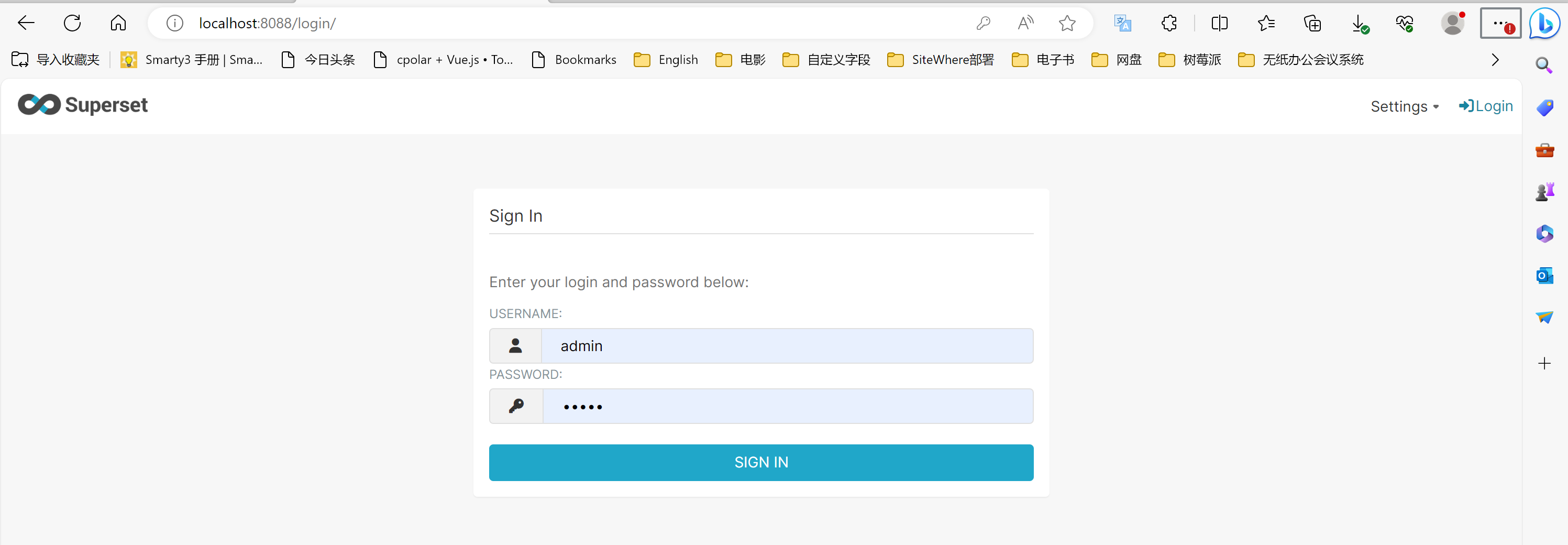
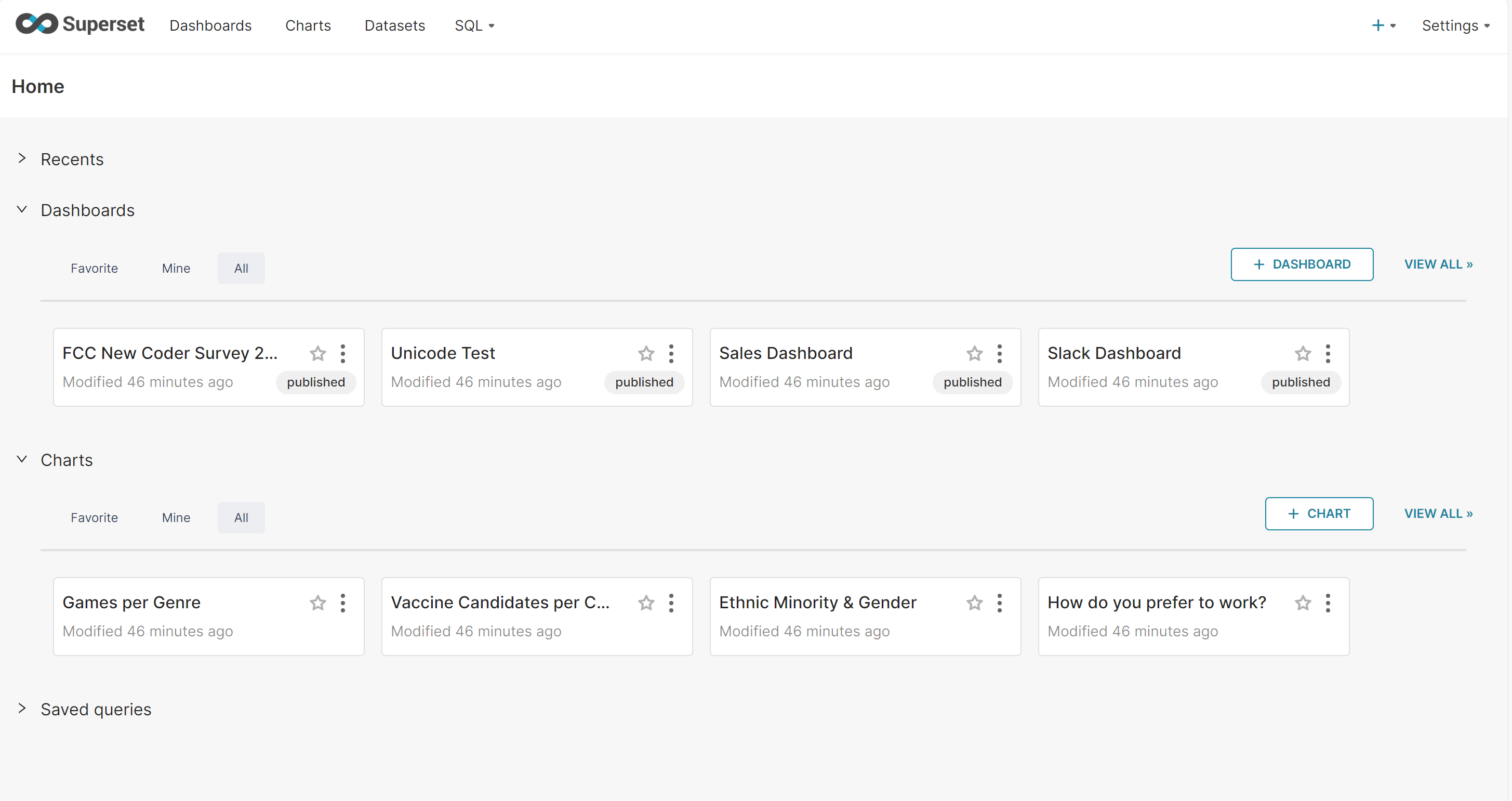
2. Installieren Sie die Intranet-Penetration von cpolar, um Zugang zum öffentlichen Netzwerk zu erhalten
Hier verwenden wir das Intranet-Penetrationstool cpolar, das das http/https/tcp-Protokoll unterstützt, keine öffentliche IP erfordert, keinen Router einrichten muss und den Datenverkehr nicht einschränkt.
Melden Sie sich auf der offiziellen Website von cpolar an: https://www.cpolar.com
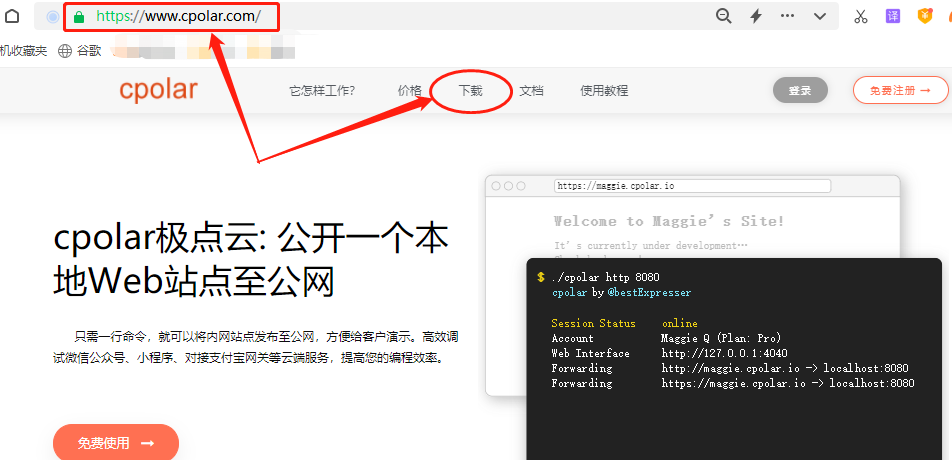
Auf der Download-Seite von cpolar finden Sie die entsprechende Version des cpolar-Installationsprogramms. Der Autor verwendet das Windows-Betriebssystem, daher habe ich die Windows-Version zum Herunterladen ausgewählt.
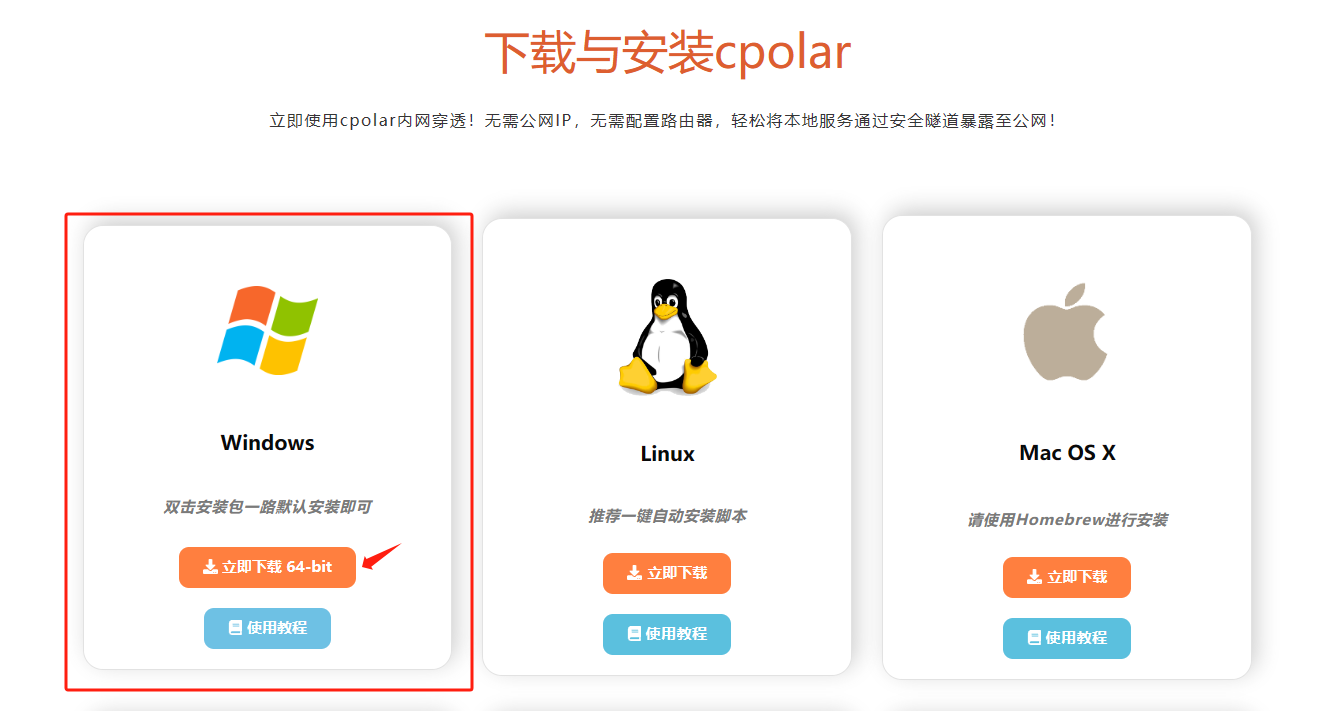
Nachdem der Download abgeschlossen ist, entpacken Sie die heruntergeladene Datei und doppelklicken Sie auf .msidie Datei, um das cpolar-Installationsprogramm automatisch auszuführen. Wir müssen nur den ganzen Weg gehen, Nextum die Installation abzuschließen.
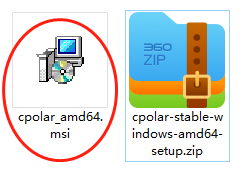
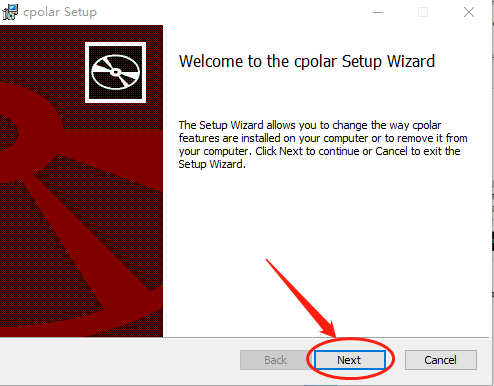
Da cpolar für jeden Benutzer einen unabhängigen Datentunnel erstellt, der zur Gewährleistung der Datensicherheit durch Benutzerpasswörter und Token-Codes ergänzt wird, müssen wir Benutzer registrieren, bevor wir cpolar verwenden. Der Registrierungsprozess ist ebenfalls sehr einfach. Klicken Sie einfach auf die obere rechte Ecke der cpolar-Homepage 用户注册und geben Sie auf der Registrierungsseite die erforderlichen Informationen ein, um die Registrierung abzuschließen.
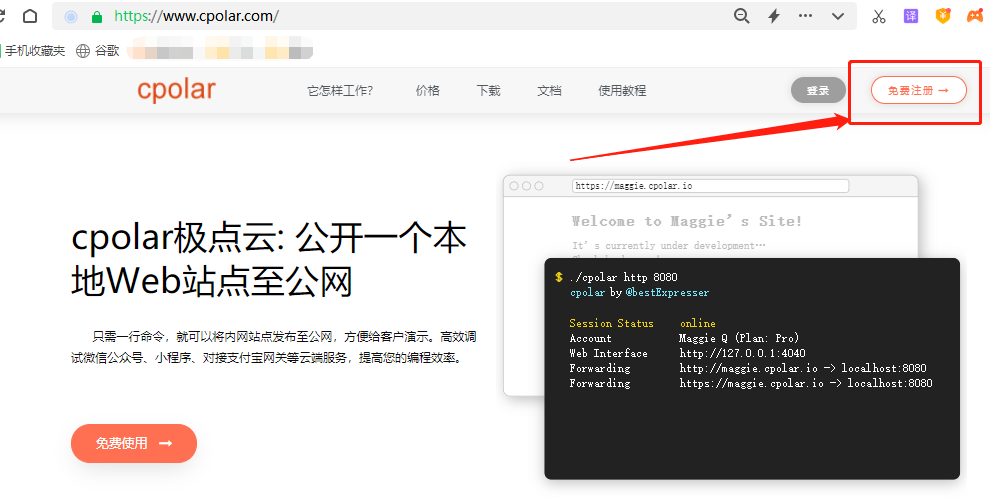
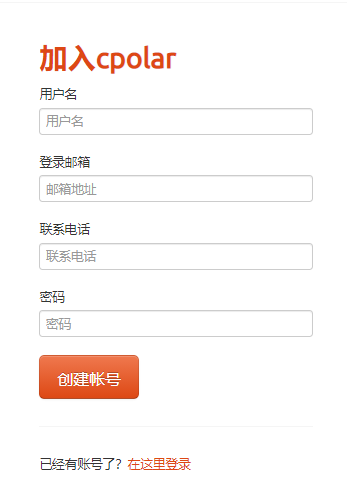
Melden Sie sich nach der Registrierung beim cpolar-Client an (Sie können localhost:8088direkt darauf zugreifen, indem Sie den Browser eingeben oder auf die Verknüpfung des cpolar-Clients im Startmenü klicken). Klicken Sie auf die Schaltfläche 隧道管理- 创建隧道auf der linken Seite der Hauptoberfläche des Clients, um den lokalen Bereich aufzurufen Tunnelerstellungsseite
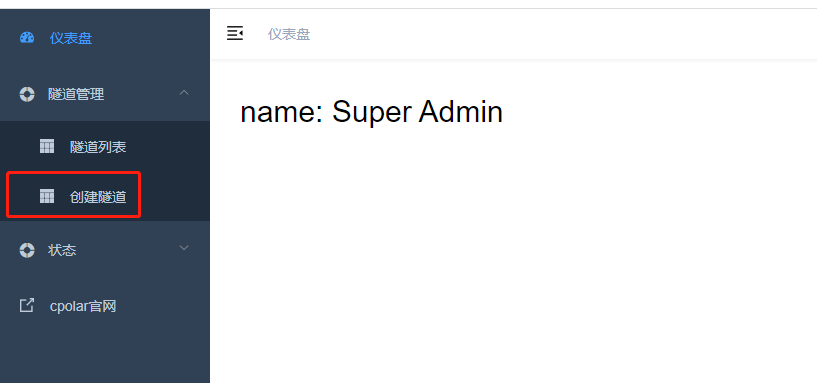
-
隧道名称: Kann als lokale Tunnelinformationsannotation von cpolar angesehen werden, sofern die Unterscheidung für uns bequem ist -
协议:wählenhttp协议 -
本地地址: Die lokale Adresse ist die Ausgabeportnummer der lokalen Website. Der Standardport des Intranets ist 192.168.50.170:88. Tragen Sie ihn hier ein192.168.50.170:88Hinweis: Wenn Sie Port 8080 normal eingeben und auf der Webseite eine 400-Fehlermeldung angezeigt wird, müssen Sie die gesamte IP-Adresse eingeben
本地地址und auf高级- klicken.Host头域 -
域名类型: Wenn Sie planen, einen temporären Datentunnel zu erstellen, aktivieren Sie direkt „Zufälliger Domänenname“ und lassen Sie den cpolar-Client die Netzwerkadresse selbst generieren. -
地区: Genauso wie die in der cpolar cloud reservierten Informationen können wir sie entsprechend dem tatsächlichen Verwendungsort ausfüllen.
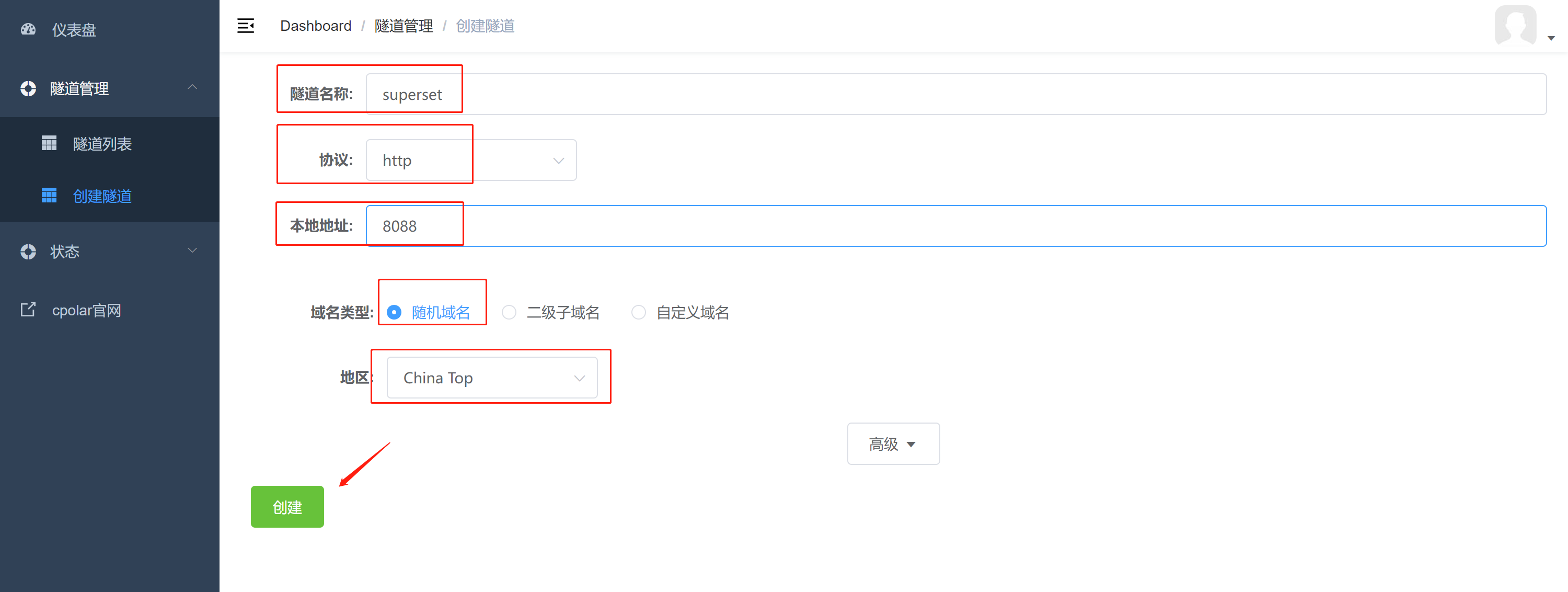
Nachdem Sie diese Einstellungen vorgenommen haben, können Sie auf die Schaltfläche unten klicken.
Nachdem der Datentunnel erstellt wurde, springt cpolar automatisch zur Seite 隧道管理- 隧道列表. Auf dieser Seite können wir diesen Datentunnel verwalten, einschließlich Öffnen, Schließen oder Löschen dieses Tunnels. Wir können auch auf 编辑die Schaltfläche klicken, um die Informationen dieses Datentunnels zu ändern.

Der Superset-Datentunneleingang (öffentliche Internet-Zugangsadresse) ist in 状态- zu finden 在线隧道列表.
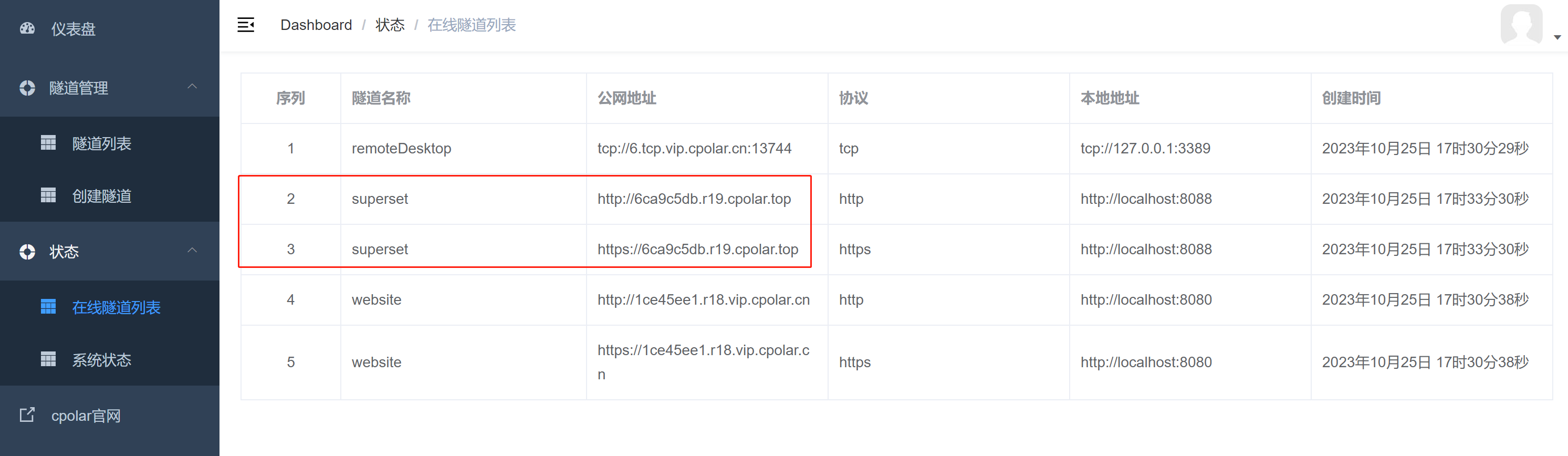
Kopieren Sie eine beliebige öffentliche Netzwerkadresse der beiden Tunnel und fügen Sie sie in einen Browser für ein öffentliches Netzwerk ein.
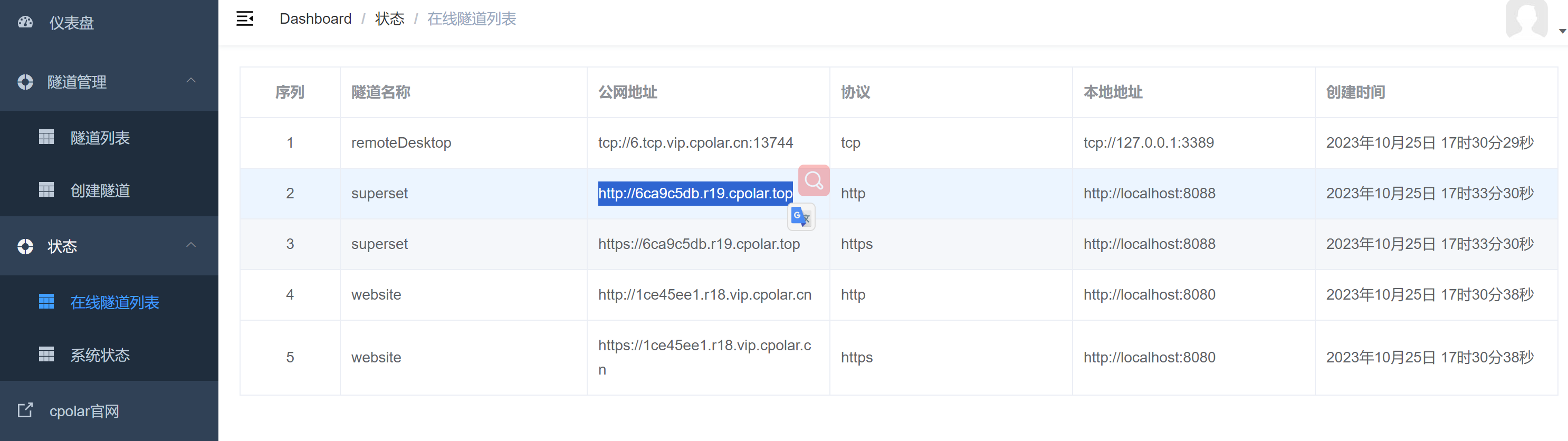
Nach dem Einfügen der öffentlichen Netzwerkadresse in den Browser wird die Superset-Anmeldeschnittstelle für den Zugriff auf das Intranet des Unternehmens über das öffentliche Netzwerk angezeigt. Nach der Anmeldung kann das öffentliche Netzwerk auf das Intranet zugreifen.
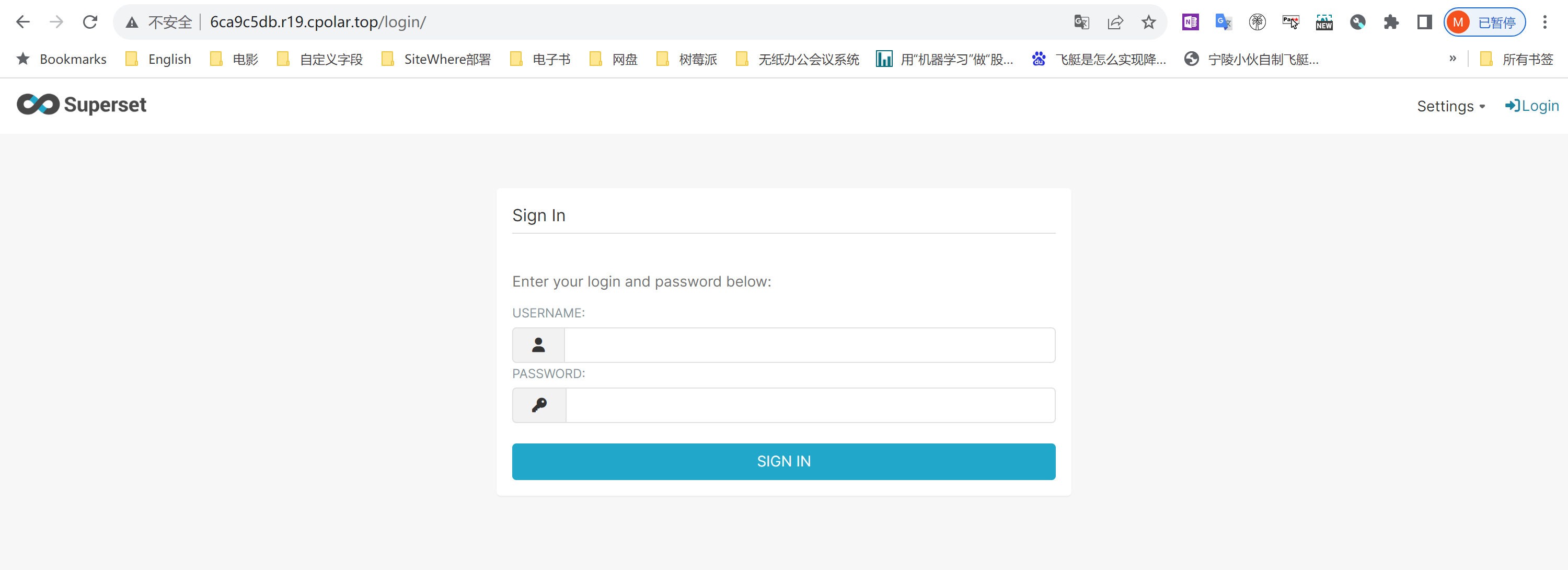
3. Legen Sie die öffentliche Netzwerkadresse für die feste Verbindung fest
Da der oben mit cpolar erstellte Tunnel eine zufällige öffentliche Netzwerkadresse verwendet, ändert er sich innerhalb von 24 Stunden zufällig, was einem langfristigen Fernzugriff nicht förderlich ist. Daher können wir einen Subdomainnamen der zweiten Ebene dafür konfigurieren. Diese Adresse ist eine feste Adresse und ändert sich nicht zufällig [ps: cpolar.cn wurde abgelegt]
Beachten Sie, dass Sie das cpolar-Paket auf ein Basispaket oder höher aktualisieren müssen und die Bandbreite für jedes Paket unterschiedlich ist. [cpolar.cn wurde registriert]
Melden Sie sich auf der offiziellen Website von cpolar an , klicken Sie links auf „Reservieren“, wählen Sie die Reservierung des Subdomainnamens der zweiten Ebene aus, legen Sie einen Subdomainnamen der zweiten Ebene fest, klicken Sie auf „Reservieren“ und kopieren Sie den reservierten Subdomainnamen der zweiten Ebene, nachdem die Reservierung erfolgreich war.
Nachdem die Reservierung erfolgreich war, kopieren Sie den Namen des Subdomainnamens der zweiten Ebene, der erfolgreich reserviert wurde.
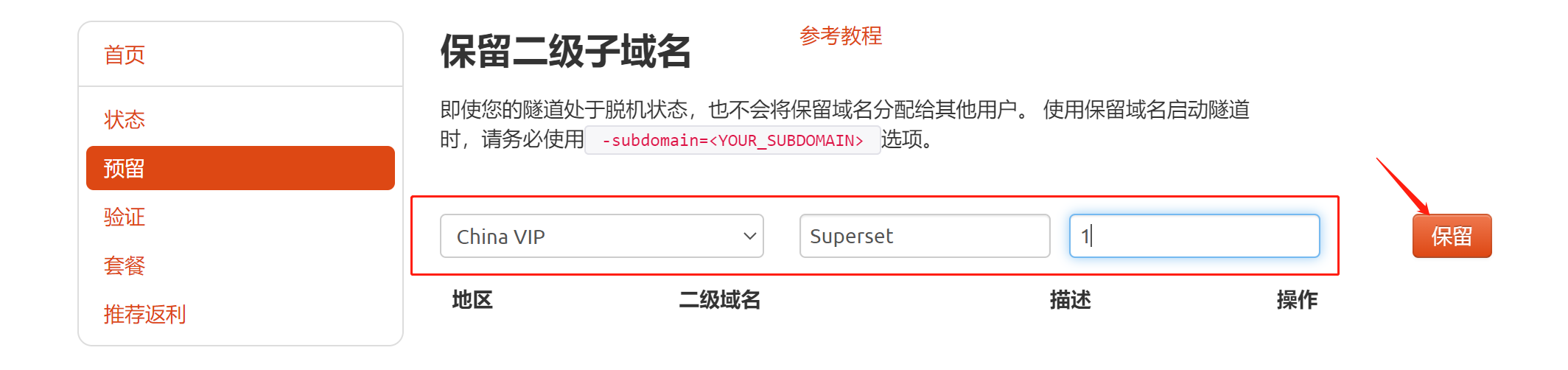
Kehren Sie zur cpolar-Web-UI-Verwaltungsoberfläche zurück, klicken Sie im linken Dashboard auf Tunnelverwaltung – Tunnelliste, suchen Sie den Tunnel, den Sie konfigurieren möchten, und klicken Sie rechts auf Bearbeiten
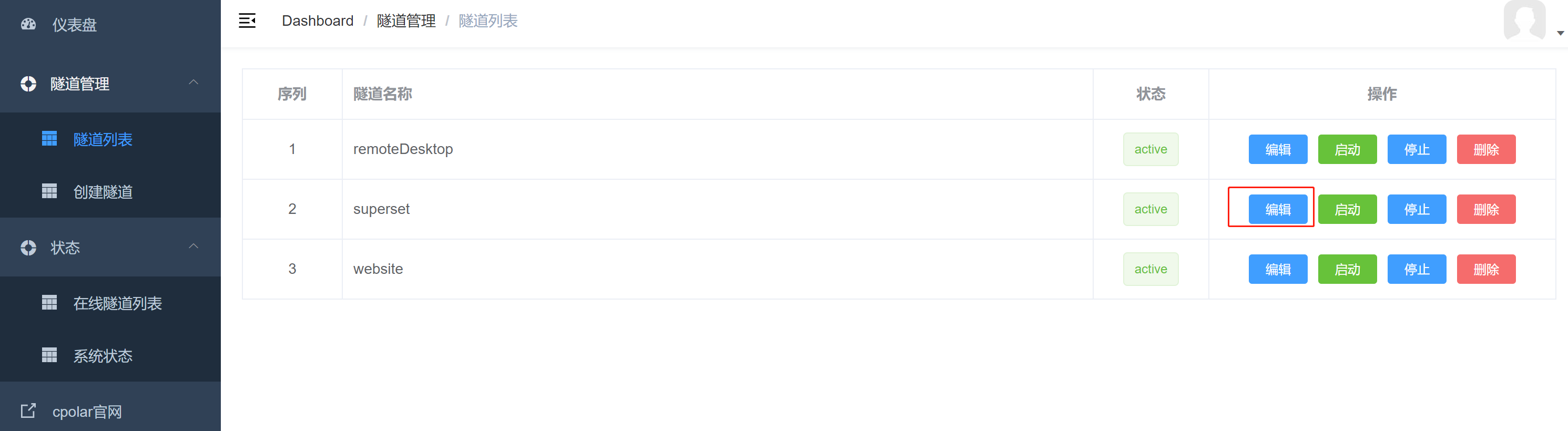
Ändern Sie die Tunnelinformationen und konfigurieren Sie den erfolgreich reservierten Subdomainnamen der zweiten Ebene im Tunnel.
- Typ des Domänennamens: Wählen Sie einen Subdomänennamen der zweiten Ebene aus
- Subdomain: Geben Sie den erfolgreich reservierten Subdomainnamen der zweiten Ebene ein
Klicken Sie auf 更新(Hinweis: Zum Aktualisieren einmal klicken, kein erneutes Absenden erforderlich)
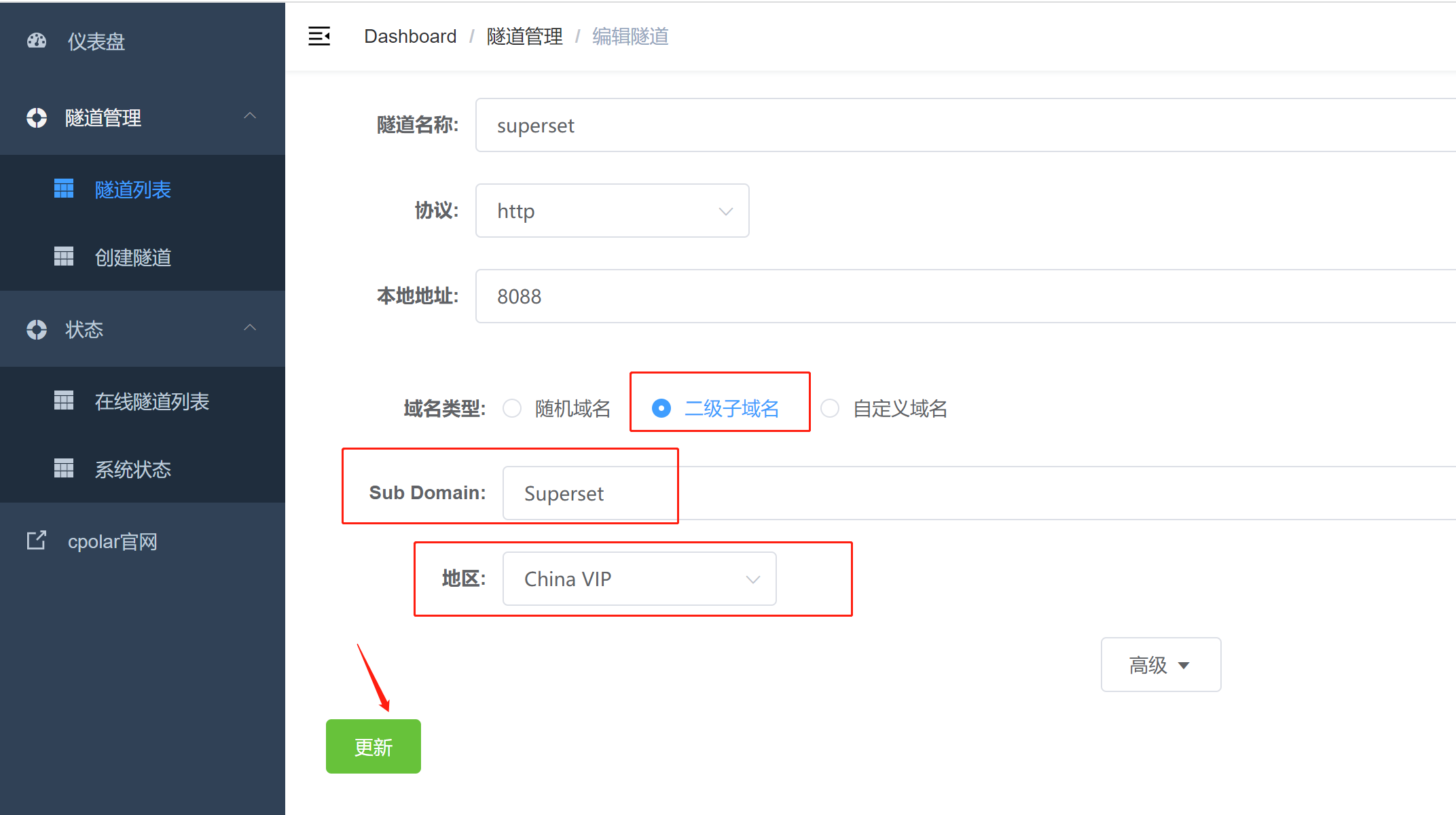
Öffnen Sie nach Abschluss der Aktualisierung die Online-Tunnelliste. Zu diesem Zeitpunkt können Sie sehen, dass sich die öffentliche Netzwerkadresse geändert hat und der Adressname zu einem festen Subdomänennamen der zweiten Ebene geworden ist.
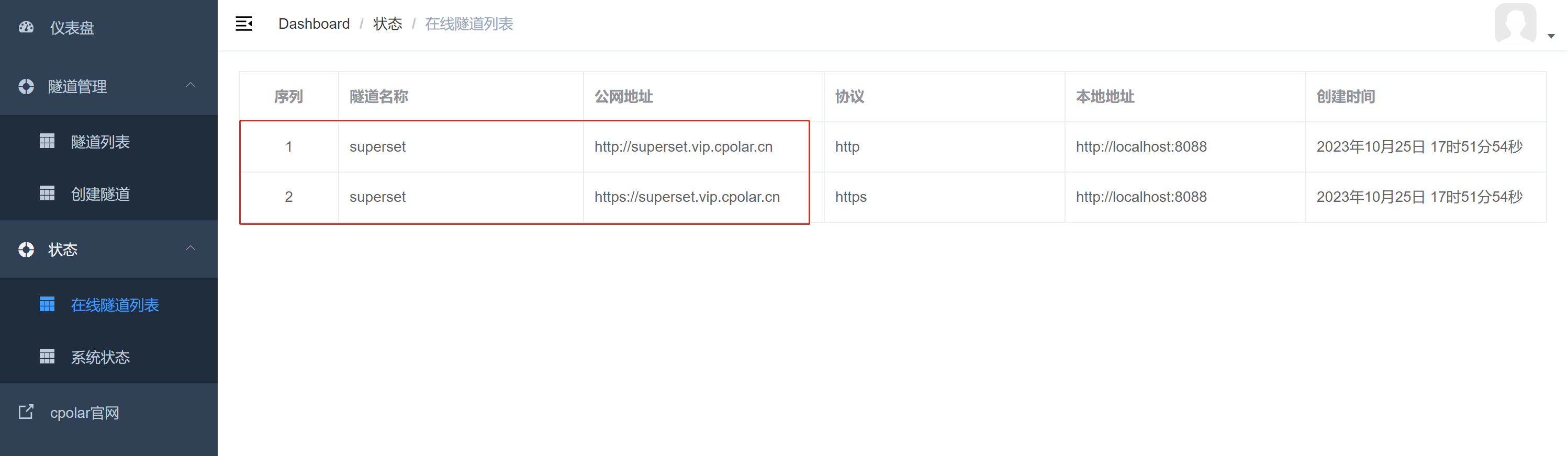
Schließlich verwenden wir eine feste öffentliche Netzwerkadresse, um auf die Obermenge zuzugreifen. (Sie können eine der beiden Adressen kopieren.) Sie können sehen, dass der Zugriff erfolgreich war. Auf diese Weise wird eine feste und dauerhafte öffentliche Netzwerkadresse festgelegt, die Sie im Freien verwenden können . Greifen Sie über die Internetadresse auf das Superset-Big-Data-System zu und sehen Sie sich die Daten jederzeit und überall an!